Instagram'da Mesajlar Nasıl Okunmaz
Instagram kullanıcıları tarafından en çok sorulan sorulardan biri , doğrudan mesajlarını okunmadı olarak nasıl işaretleyeceğinizdir. Okunmamış mesajlar özelliği Facebook Messenger'da(Facebook Messenger) mevcut , peki neden Instagram'da olmasın?
Bunu yapmak isteyebileceğiniz çeşitli nedenler var. Belki de arkadaşınızın sosyal medya(social media) hesabını karıştırıyordunuz ve yanlışlıkla yeni mesajlarını okudunuz ya da kendinize belirli bir mesajı daha sonra okumayı hatırlatmak istiyorsunuz. Sebep ne olursa olsun, Instagram DM'lerini okunmadı olarak işaretlemenin o kadar basit olmadığını bilmelisiniz.

Instagram'da(Instagram) Kimler Okunmamış Mesajları Olabilir ?
Yakın zamana kadar herhangi bir Instagram kullanıcısının mesajları okumaması mümkün değildi. Şimdi bile bu özellik işletmeler ve içerik oluşturucu hesapları için ayrılmıştır. “ Okunmadı Olarak İşaretle” seçeneği, özel hesaplar veya masaüstü (Mark)Instagram kullanıcıları için henüz mevcut değildir .
Bir Instagram mesajını okunmadı olarak işaretlediğinizde, gönderenin onu okuduğunuzu bilemeyeceği anlamına gelmediğini bilmelisiniz. Onlar için hala “Görüldü” olarak işaretlenecektir. Ne yazık ki, mesajı gördüğünüz gerçeğini gizlemenin bir yolu yok. Mesajı okunmadı olarak işaretlemek yalnızca alıcı tarafında çalışır. Ancak gönderenin mesajını gördüğünüzü bilmesini engellemenin başka yolları da vardır. Bu makalenin sonunda daha fazlası. Öncelikle (First)Instagram'da(Instagram) hem profesyonel hem de özel hesaplarda okunmamış mesajların nasıl yapıldığını görelim .
Profesyonel Hesapta(Professional Account) Instagram Mesajlarını(Mark Instagram Messages) Okunmadı Olarak İşaretleme(Unread)
Profesyonel Instagram hesaplarında (Instagram)DM'leri(DMs) okunmadı olarak işaretleme süreci basittir. Ancak Instagram(Instagram) uygulaması aracılığıyla işletmelerinin reklamını yapmaya yeni başlayanlar bunu nasıl yapacaklarını bilemeyebilirler. Gelen kutunuzu açtığınızda, Birincil(Primary) , Genel(General) ve İstekler olmak üzere üç sekme göreceksiniz. Bu sekmeler, mesajlarınızı sıralamanıza yardımcı olmak için vardır.
Birincil sekme, önemli olarak etiketlediğiniz kişilerden gelen metin mesajlarını içerecektir. Bu , Birincil gelen kutusuna bir mesaj aldığınızda (Primary)Instagram'ın(Instagram) sizi bilgilendireceği ve hemen okuyabileceğiniz anlamına gelir. Genel(General) sekmesindeki mesajlar diğer tüm gönderenler için ayrılmıştır ve bu mesajlar için bildirim almazsınız. Onları görmeyi ve zamanınız olduğunda yanıtlamayı tercih edebilirsiniz. Mesaj istekleri, genellikle etkileşimde bulunmadığınız kişiler tarafından gönderilen DM'lerdir .(DMs)
Artık Instagram(Instagram) gelen kutunuzda nasıl gezineceğinizi bildiğinize ve tüm sekmelerine aşina olduğunuza göre, DM'lere(DMs) nasıl öncelik vereceğinizi ve daha sonra yanıtlamak için hangilerinin okunmadı olarak işaretleneceğini seçebilirsiniz. Profesyonel bir hesapta yapmak için bu adımları izleyin.
1. Instagram'ı açın.
2. Gelen Kutusu'na gidin.

3. Ekranın sağ üst köşesindeki üç noktaya dokunun.

4. Seçme simgesine dokunun.

5. Seçmek için okunmadı olarak işaretlemek istediğiniz görüşmeye dokunun.

6. Ekranın altındaki Daha Fazla'ya dokunun.

7. Okunmadı Olarak İşaretle'ye dokunun.

Bir Instagram işletme hesabındaki mesajlarınızı okumak bu kadar kolay. Ayrıca yapabilirdin:
1. Gelen kutunuzu açın.
2. Okunmadı olarak işaretlemek istediğiniz sohbeti bulun.
3. Konuşmaya dokunun(Tap) ve birkaç saniye basılı tutun; diğer seçenekler arasında Okunmadı(Unread) Olarak İşaretle(Mark) seçeneği görünecektir. Basitçe(Simply) üzerine dokunun.
Az önce okunmadı olarak işaretlediğiniz konuşmanın yanında mavi bir nokta belirecektir.

Bildiriminizde, sahip olduğunuz okunmamış mesaj sayısını gösteren kırmızı bir numaranız olacaktır. İşaretli olan ona eklenecektir.

Kişisel Hesapta Instagram Mesajlarını (Mark Instagram Messages)Okunmadı(Unread) Olarak İşaretleme(Personal Account)
Kişisel hesaplar, Instagram(Instagram) mesajlarını okunmadı olarak işaretleme seçeneğine sahip değildir . Bu gelecekte değişebilir, ancak şimdilik Instagram geliştiricileri bu konuda sessiz kalıyor. Bu rahatsızlıktan kurtulmanın bazı yolları var ve onları burada keşfedeceğiz.
Profesyonel hesapların mesajları okunmadı olarak işaretleme seçeneği olduğundan, neden sadece hesabın türünü değiştirmiyorsunuz? Bu , bazı ek özelliklere sahip olmanız dışında , Instagram sayfanızla ilgili hiçbir şeyi gerçekten etkilemeyecektir . Arkadaşlarınız ve takipçileriniz aynı kalacak ve sizinle sohbet etmeye, yorum yapmaya ve gönderilerinizi beğenmeye devam edebilecekler.
Önemli olan tek değişiklik gizliliğiniz olacaktır. Profesyonel bir hesapla profilinizi tamamen gizli yapamazsınız. Bunun nedeni, içerik oluşturucuların ve işletmelerin kitlelerinin kendilerine ulaşmasını istemesidir ve saklanmanın bir anlamı yoktur.
Instagram hesabınızın türünü nasıl hızlı bir şekilde değiştirebileceğiniz aşağıda açıklanmıştır :
1. Ekranın sağ alt köşesindeki profil resminize dokunun.

2. Ekranın üst kısmında sağ köşedeki üç yatay çizgi olan hamburger simgesine dokunun.

3. Ayarlar'a dokunun.

4. Hesaba(Account) gidin ve ona dokunun.

5. Tamamen aşağı kaydırın ve Profesyonel Hesaba Geç seçeneğini bulun , (Scroll)ardından (Professional Account)ona(Switch) dokunun .

6. Kategori bölümüne ulaşana kadar Devam düğmesine birkaç kez dokunun.(Continue)
7. Sizi en iyi tanımlayanı seçin. Burada ne hissediyorsanız onu seçebilir ve profilinizde gösterip göstermeyeceğinizi seçebilirsiniz. Bitti'ye dokunun(Done) ve Instagram'ın(Instagram) hesap türü geçişini işlemesi için birkaç saniye bekleyin .

8. Şimdi bir Yaratıcı(Creator) mı yoksa bir İşletme(Business) profili mi istediğinizi seçebilirsiniz . İşiniz bittiğinde İleri'ye(Next) basın .

9. Profesyonel hesabınızı hemen kurmayı seçebilir veya bu adımı atlayabilirsiniz.

Profesyonel Instagram(Instagram) profilini başarıyla kurdunuz ve artık mesajları okunmadı olarak işaretlemek de dahil olmak üzere onunla birlikte gelen tüm avantajların keyfini çıkarabilirsiniz. Instagram doğrudan mesajlarını okumamak için önceki bölümdeki adımları uygulamanız yeterlidir.
Ne yazık ki, kişisel profillerle mesajlarınızı okunmadı olarak işaretlemenin başka bir yolu yoktur. Ama amacınız gerçekten mesajı işaretlemek değil de kullanıcının okuduğunu anlamasını engellemekse yapabileceğiniz bir şey var, okumaya devam edin.
Alıcı , Onları Gördüğünü (Seen Them)Bilmeden Instagram Mesajlarını(Instagram Messages Without Recipient Knowing) Nasıl Okunur?
Kişisel profilinizi korumak ve asla profesyonel profile geçmek istemiyorsanız, bazı kullanıcıları Kısıtlama(Restrict) moduna geçirmeyi seçebilirsiniz. Bu, gönderilerinizi görmelerini ve onlarla etkileşim kurmalarını engeller. Bunun iyi yanı, size gönderdikleri Instagram mesajlarını hiç bilmeden okuyabileceksiniz. Ancak bu, alınan Instagram DM'sini(Instagram DM) okunmamış hale getirmez.
Herhangi birini Kısıtlama(Restrict) moduna nasıl geçirebileceğiniz aşağıda açıklanmıştır:
1. Kısıtlamak istediğiniz kullanıcıyı bulun. Onları Instagram'da(Instagram) veya takipçileriniz arasında arayabilirsiniz.

2. Kişiyi bulduktan sonra profiline girmek için üzerine dokunun. Bir kez orada, ekranınızın sağ üst köşesindeki üç noktaya dokunun.

3. Ekranınızda sizden eylemi seçmenizi isteyen bir açılır pencere belirecektir. Kısıtla'ya(Restrict) dokunun
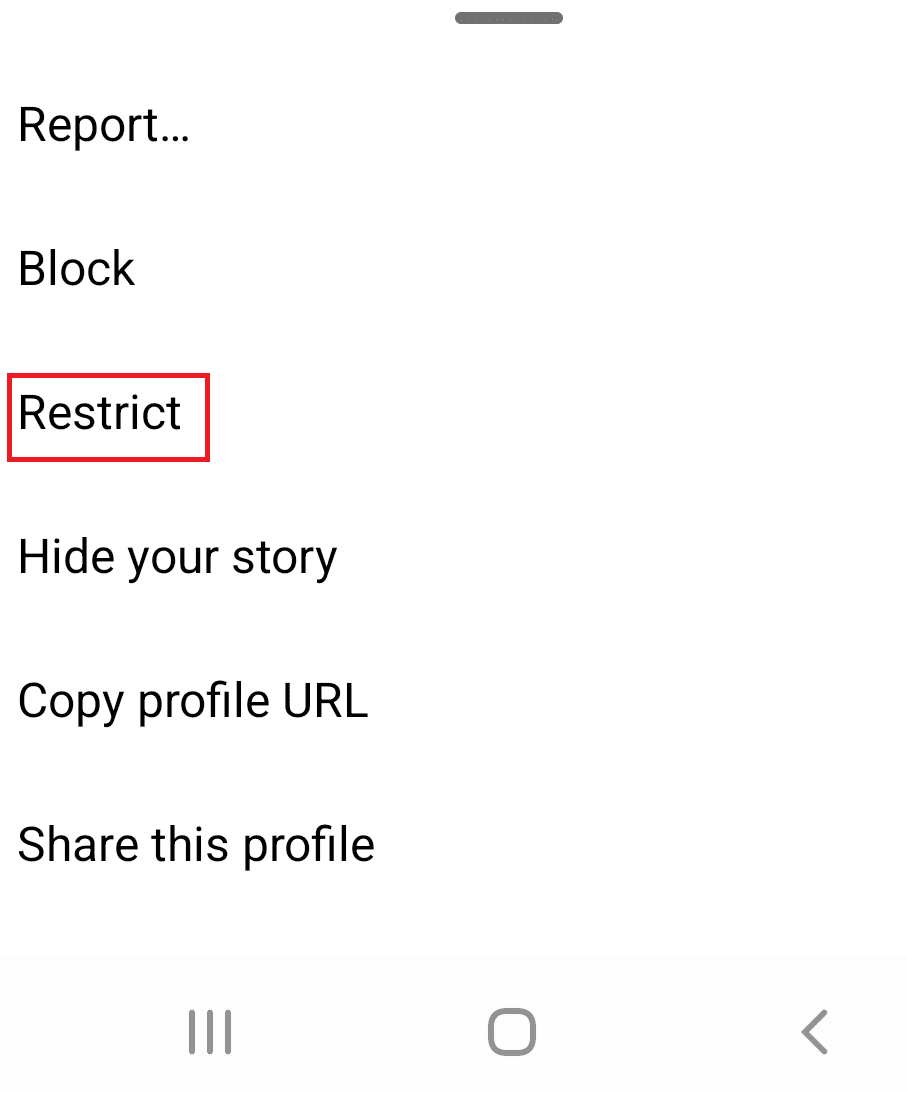
Ve aynen böyle, bu kullanıcıyı kısıtladınız ve Instagram DM'lerini(Instagram DM) onlar fark etmeden okuyabileceksiniz. Kısıtlı kullanıcıdan aldığınız tüm mesajların Genel(General) gelen kutusu sekmenizde görüneceğini unutmayın. Bu aynı zamanda bu kullanıcı size mesaj gönderdiğinde bildirim almayacağınız anlamına gelir. Kullanıcıları resmi uygulama veya Instagram'ın(Instagram) bir masaüstü sürümü aracılığıyla kısıtlayabilirsiniz . Oldukça(Pretty) temiz bir özellik.
Related posts
Instagram'da Influencer Nasıl Olunur?
Ücretsiz Animasyonlu Instagram Hikayeleri Nasıl Yapılır?
Instagram'da Öne Çıkanlar Nelerdir ve Nasıl Kullanılır?
Instagram'da Vanish Modu Nedir ve Nasıl Kullanılır?
Instagram Hikayesinde Fotoğraf Kolajı Nasıl Yapılır
Kids and Teens için 10 Fun Alexa Skills
4 En İyi Çevrimiçi Korsanlığı Games Programlama Öğrenmek için
Instagram Avatarı Nasıl Yapılır?
3 Ways Andy Warhol Pop Art Effect'ü fotoğraflara eklemek için
Projenizi finanse etmek için Kickstarter Funding and How nedir?
Nasıl Gönüllü bir Political Campaign Online için
Lucid Dreaming Using Mobile Apps indükleyin Nasıl
Twitter Spaces and Should kullandığınızda Onları Nelerdir?
Criterion Collection'ten akan 60 film
Mu Yeet Mean and How doğru Kullanılır Ne
HMU Mean (ve nasıl kullanılır)
Sen Bir Make Sanal Tour And How Do nedir?
Anime Filler Streaming Sites and How'da kaçınmak için
SMH Mean (Ve Nasıl Kullanılır) mu ne
Çevrimiçi arkadaşlar nasıl yapılır
